作者:zhaoolee
https://www.jianshu.com/p/54f157a211af
本文教大家用docker搭建一款自己的私有网盘,教程给大家分享一下。
开源云盘选择
搭建前我仔细看了一下各个开源私有云盘的实现,有以下几种:
owncloud
sealife
nextcloud
对这几家比较了以下,考虑了以下因素:
开源且免费,可以自定义插件开发
全客户端的支持,免费更好,ui 视觉还能过得去
支持外挂磁盘,可以随时更改,不需要分块、加密和过多的文件控制、权限控制等等,简单就好
部署难度,vm 还行,最好可以 Docker
最终我选择了 nextcloud,至于更多的详细差异,大家可以根据需求选择。
安装docker
#?通过yum源安装dockersudo?yum?-y?install?docker
#?启动dockersudo?systemctl?start?docker
#?开机自启sudo?systemctl?enable?docker
配置Docker
docker?run?-d?-p?8080:80?nextcloud
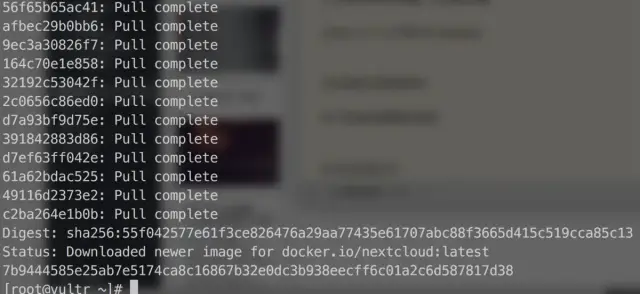
访问主机ip的8080端口,为网盘设置管理员名称和密码。
比如,我的主机ip为149.28.54.241, 那么我访问的就是149.28.54.241:8080。
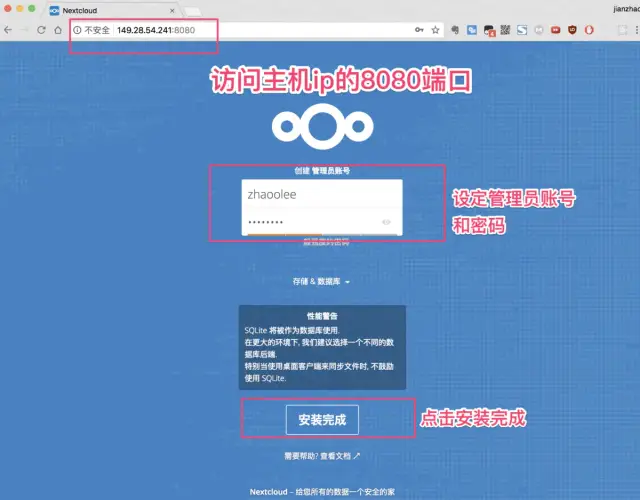
进入网盘后, 可以获取全平台的客户端

至此网盘已经搭建完成!
可以通过客户端上传图片, 也可以直接拖拽上传

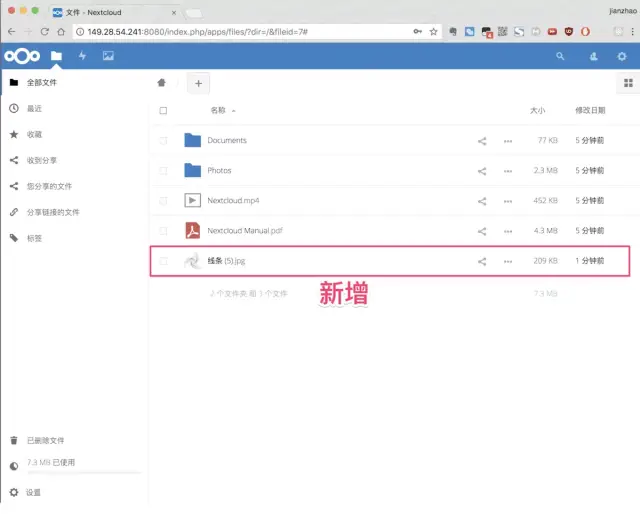
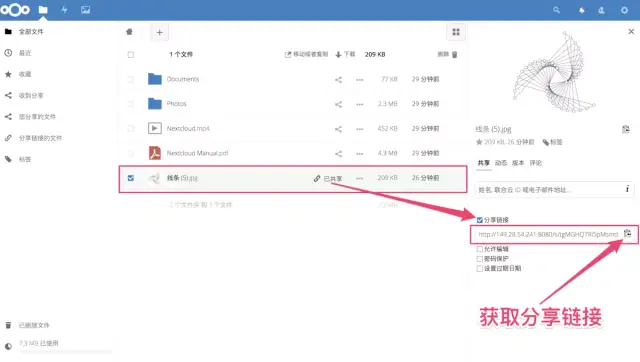
点击右下角设置
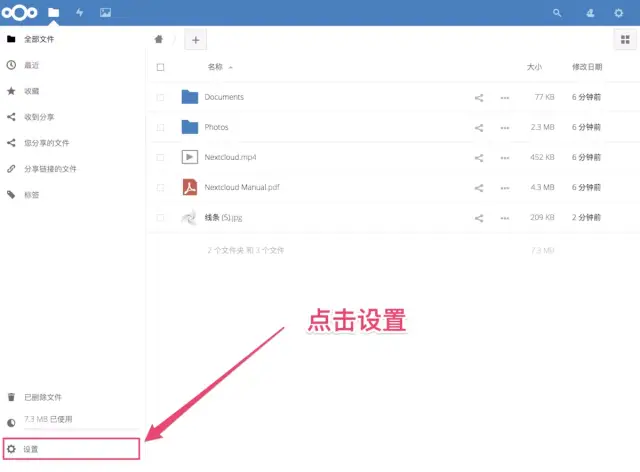
获取webdav地址

mac直接挂载

连接
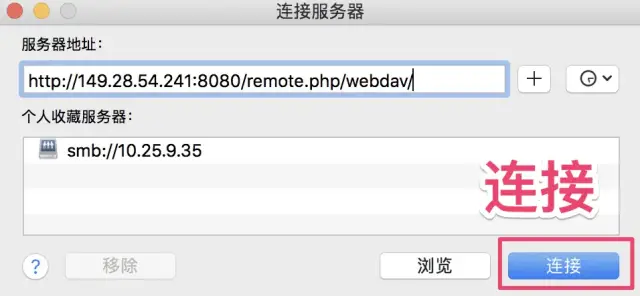
认证
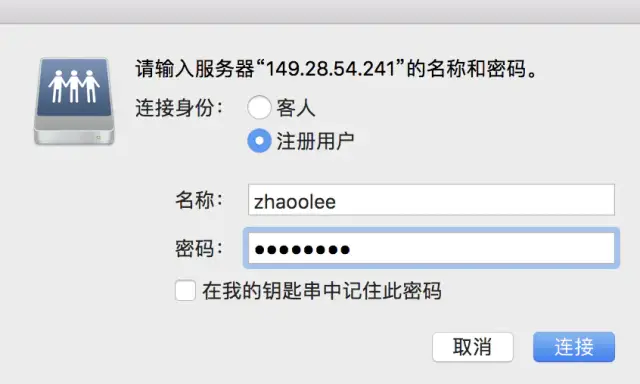
挂载成功
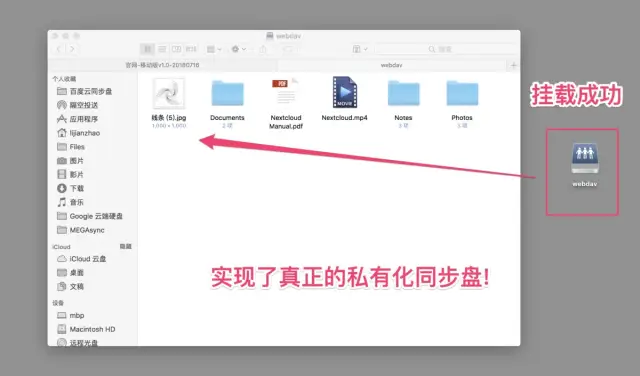
其实挂载同步盘后, 你可能发现自己的服务器流量还是太小, 传输大文件,如果断掉就会需要重传, 我这里推荐一个工具
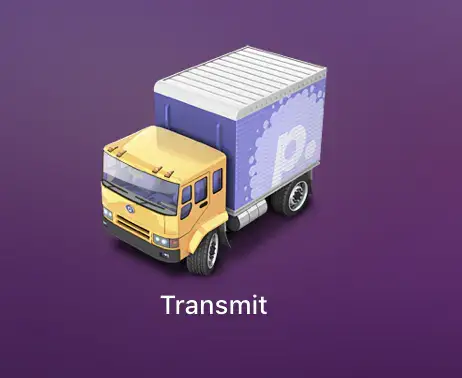
transmit支持webdav协议, 可以让我们在网络状况很差的情况下,也能进行稳定同步。
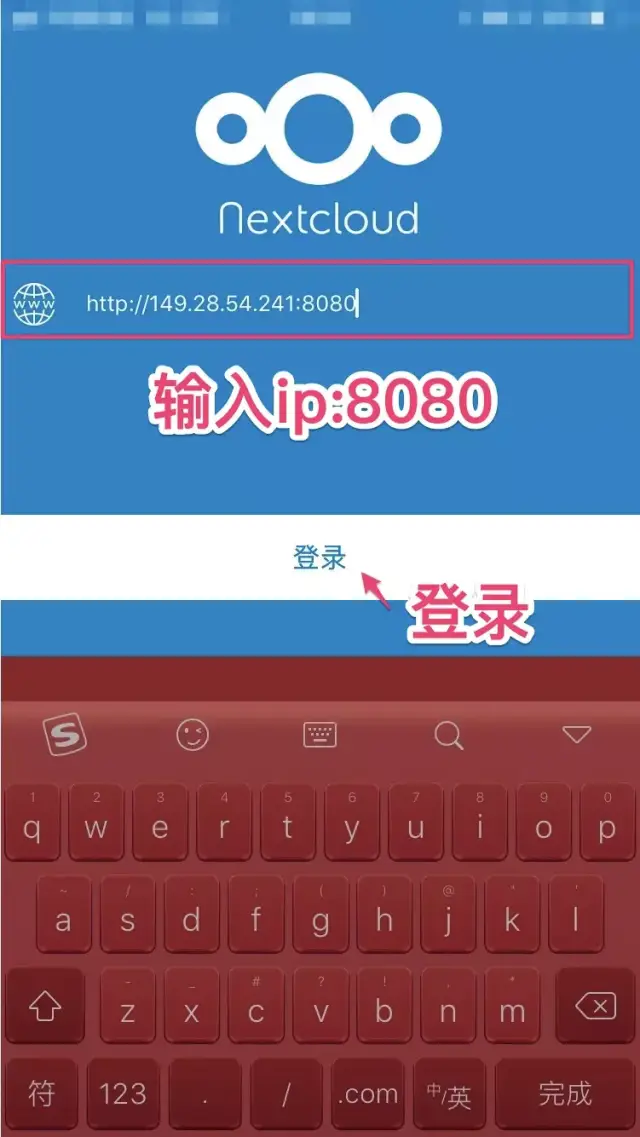
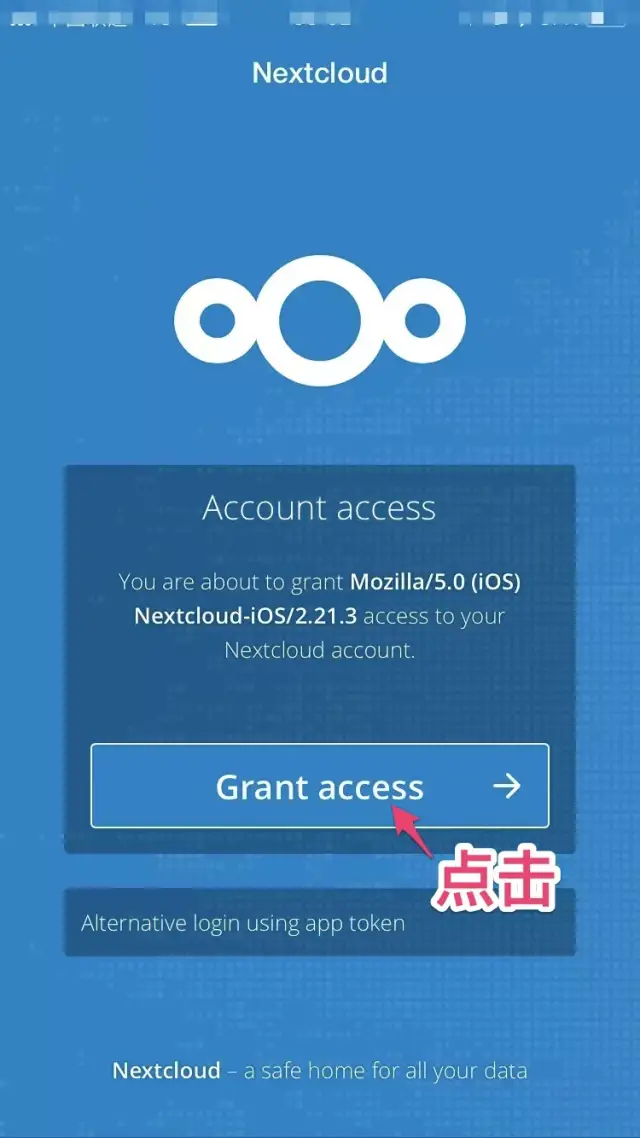
输入管理员账户和密码
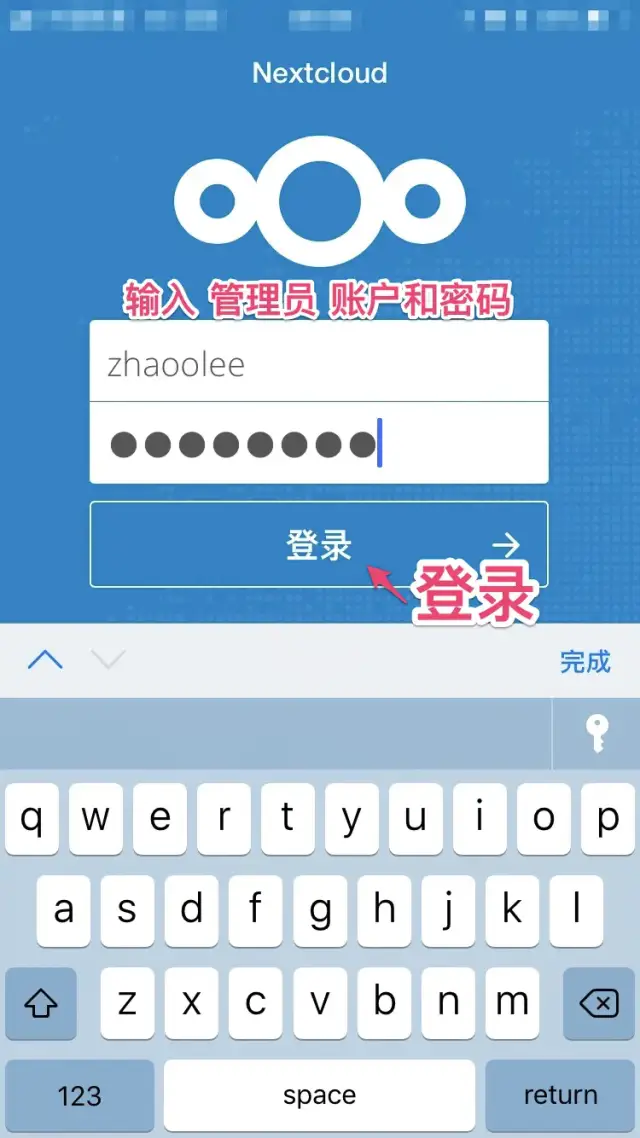
可以看到刚刚在浏览器上传的图片

手机上传图片

pc可以查看手机上传的图片
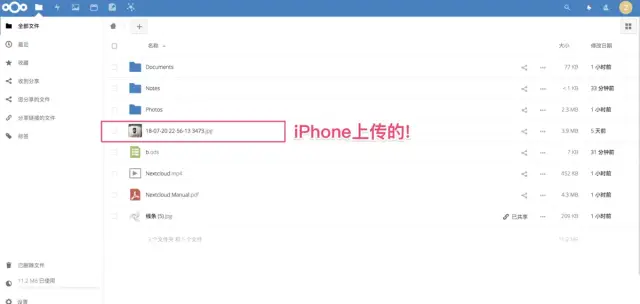
点击页面右上角齿轮图标, 可以安装插件
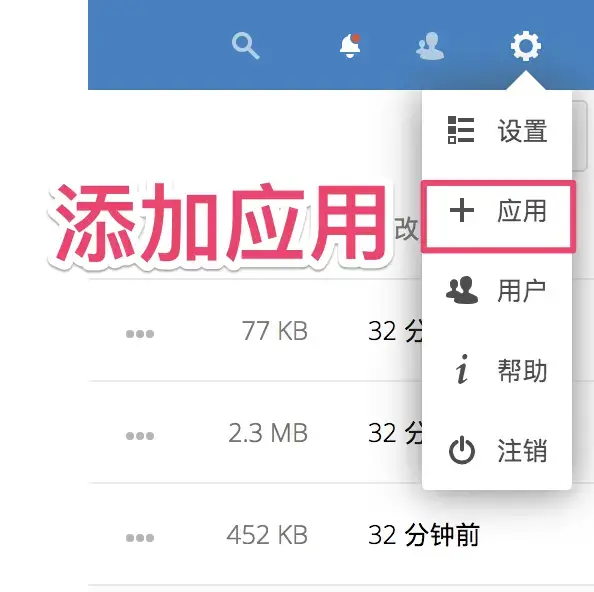

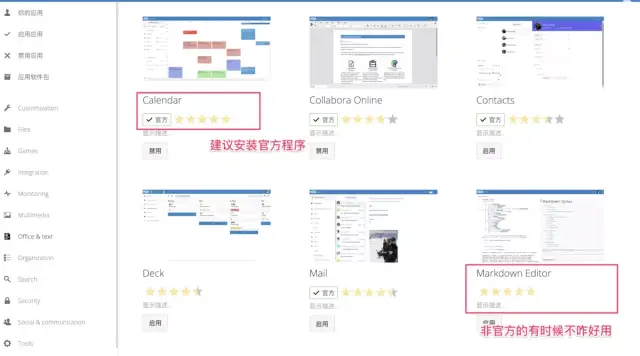
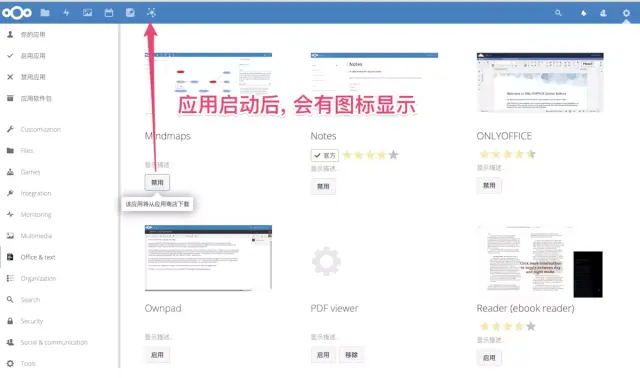
这个网盘能记笔记
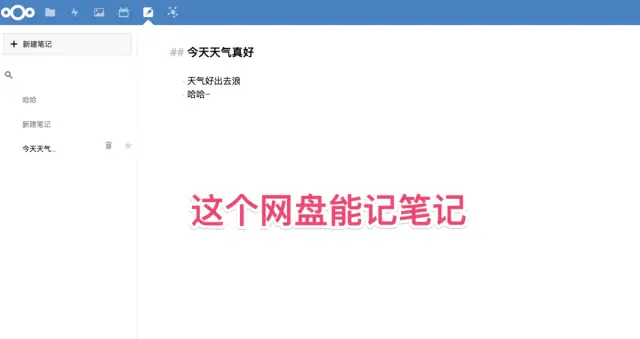
其余的大多数应用我都试了一遍, 除了记事本, 其余的基本上是从入门到放弃
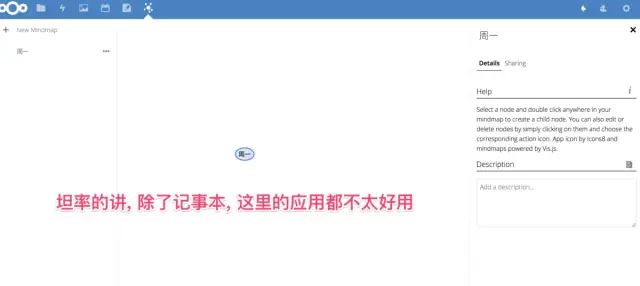
日历打六分
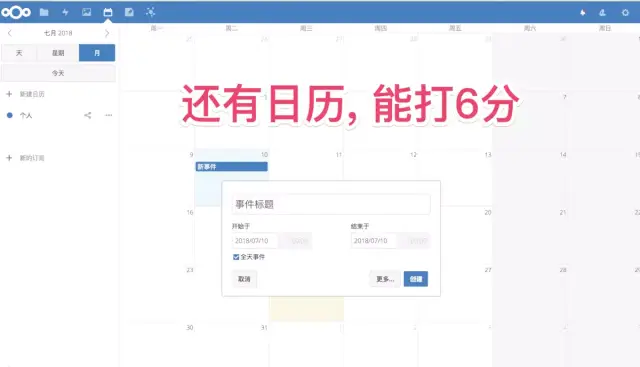
随着科技的发展, 人们的隐私信息会被互联网巨头们进行交易, 这时候建立自己的私有云盘就变得比较重要了。
开始接触到nextcloud的时候, 感觉挺惊艳的, 不仅开源免费, 而且是平台覆盖,支持文件分享,支持webdav数据同步, 而且还支持各种扩展(虽然有些不太好用), 后来又找到了docker镜像的部署方式, 发现原来搭建自己的私有云盘可以如此简单, 爱折腾的小伙伴可以按照我的步骤尝试一下~~~
关注公众号Java技术栈回复"面试"获取我整理的2020最全面试题及答案。
推荐去我的博客阅读更多:
2.Spring MVC、Spring Boot、Spring Cloud 系列教程
3.Maven、Git、Eclipse、Intellij IDEA 系列工具教程
觉得不错,别忘了点赞+转发哦!
原文:https://www.cnblogs.com/javastack/p/13322335.html